Trebuie să dezactivați această funcție de fiecare dată când actualizați Windows.
- Windows Security poate scana și corup uneori fișiere care nu sunt dăunătoare.
- Fișierele legate de jocurile video, cum ar fi fișierele de salvare, sunt afectate, dar pot afecta și alte fișiere.
- Există o soluție simplă pentru a opri Windows Security să facă asta.
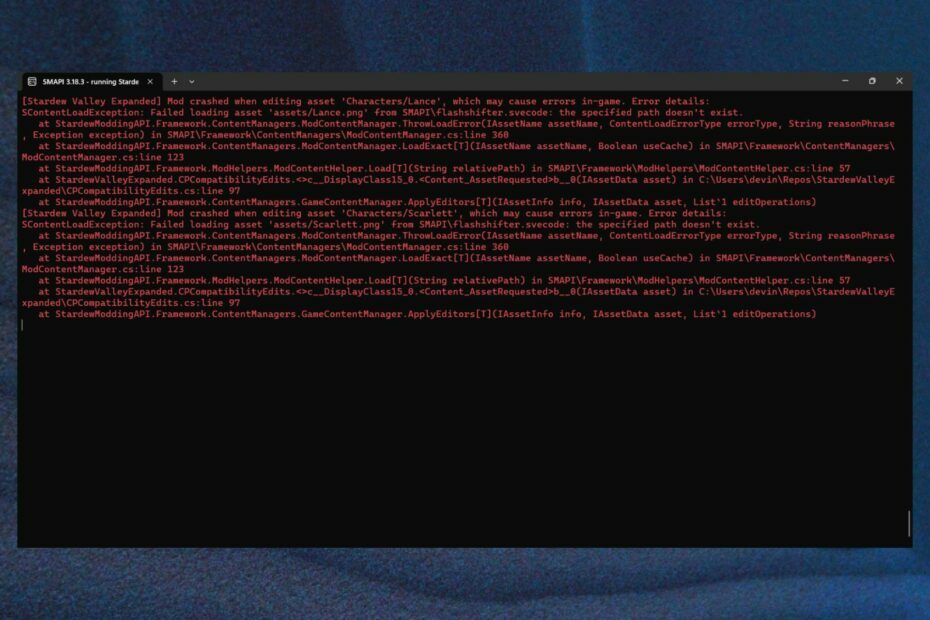
XINSTALAȚI FÂND CLIC PE DESCARCARE FIȘIER
- Descărcați Instrumentul de reparare PC Restoro care vine cu tehnologii brevetate (brevet disponibil Aici).
- Clic Incepe scanarea pentru a găsi probleme Windows care ar putea cauza probleme PC-ului.
- Clic Repara tot pentru a remedia problemele care afectează securitatea și performanța computerului.
- Restoro a fost descărcat de 0 cititorii luna aceasta.
Securitatea Windows este una dintre cele mai bune aplicații antivirus de acolo și, pe cont propriu, face o treabă minunată de a vă păstra computerul în siguranță. Cu toate acestea, uneori poate scana fișierele greșite și le poate semnala ca fiind corupte, făcându-le astfel inutilizabile.
Acest lucru se poate întâmpla cu orice fel de fișier. De fapt, un utilizator Reddit s-a confruntat cu această eroare în timp ce încercați să accesați fișierele salvate ale unui joc video.
Securitatea Windows continuă să-mi distrugă salvarea jocului
de u/BearDenTN în Windows11
Aparent, de la ultima actualizare Windows, acest utilizator a pierdut un fișier de salvare din cauza corupției, cel puțin o dată pe sesiune. Acest lucru se datorează faptului că Windows Security scanează fișierul în același timp în care utilizatorul încearcă să-l salveze.
Acum, există mai multe moduri de a rezolva această problemă. O soluție este să puneți pe lista albă fișierele și folderele. Puteți chiar să vă listați pe lista albă platformele dvs. de jocuri, cum ar fi Steam. În cazul în care te confrunți cu această problemă atunci când joci, poți, de asemenea, să adaugi jocul la lista de permise Defender. În acest fel, Windows Security nu va trece prin el. O altă soluție este să dezactivați pur și simplu Windows Defender.
Dar să presupunem că ați făcut deja aceste lucruri și Windows Security încă vă șterge fișierele sau le corupe. Ce să faci atunci? În acest caz, mai trebuie să faceți încă un lucru, iar fișierele dvs. ar trebui să fie în siguranță.
Iată cum puteți opri Windows Security de la ștergerea fișierelor
- presa Windows + eu pentru a deschide Setări.
- Mergi la Confidențialitate și securitate și faceți clic pe el.
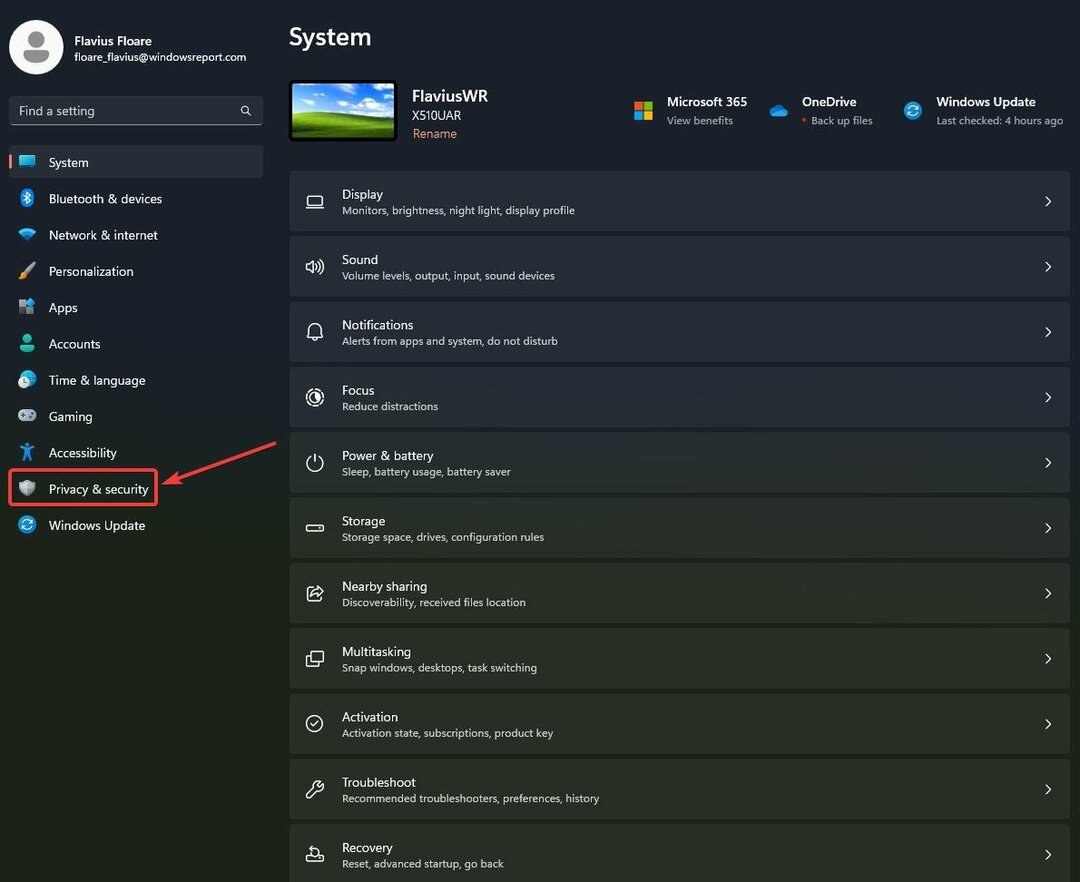
- Mergi la Securitate Windows și faceți clic pe filă.
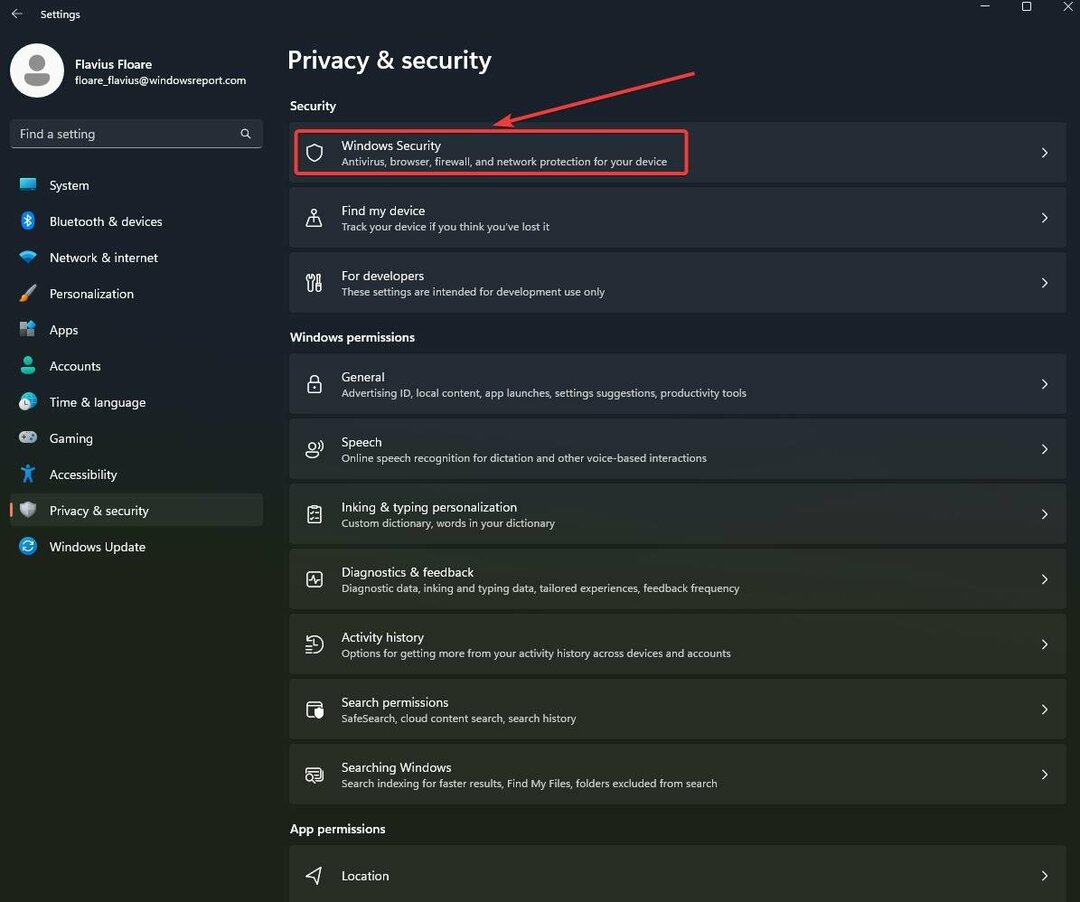
- Selectați Protecție împotriva virușilor și amenințărilor și faceți clic pe el.
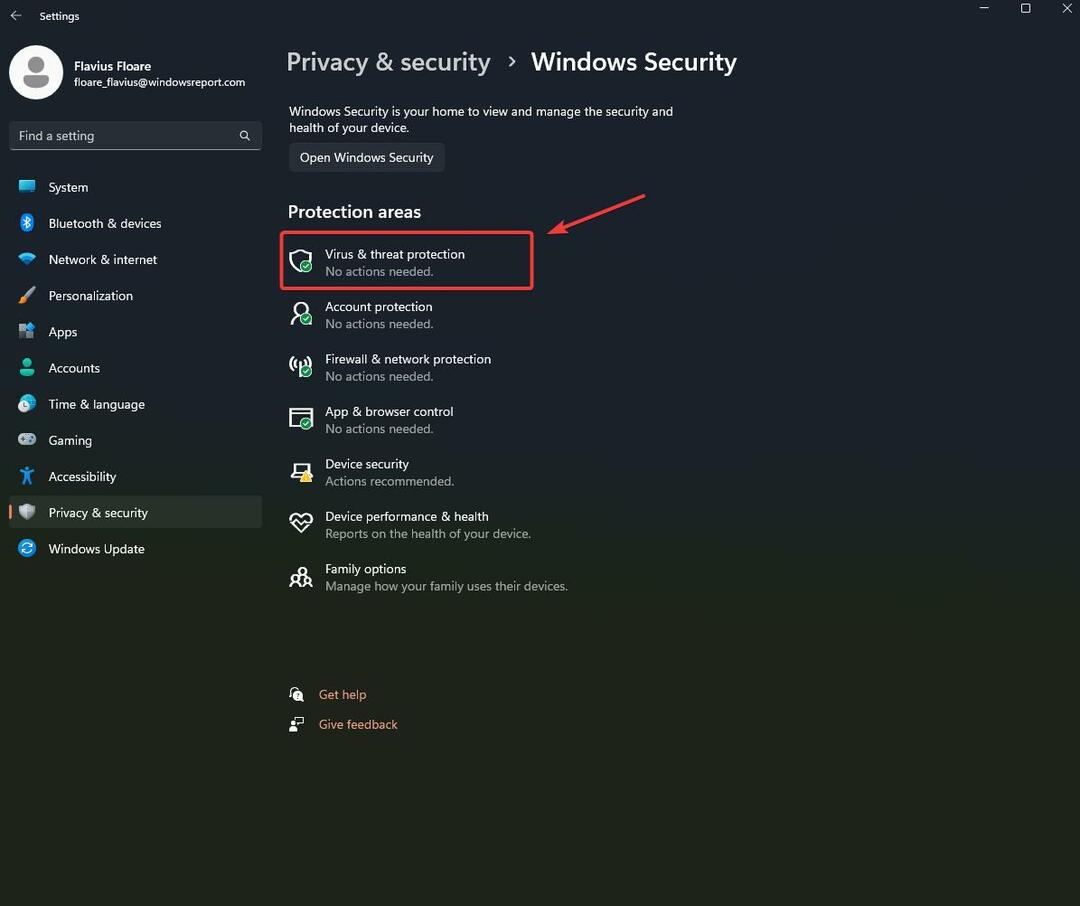
- Mergi la Setări de protecție împotriva virușilor și amenințărilor și faceți clic pe Gestionați setările.
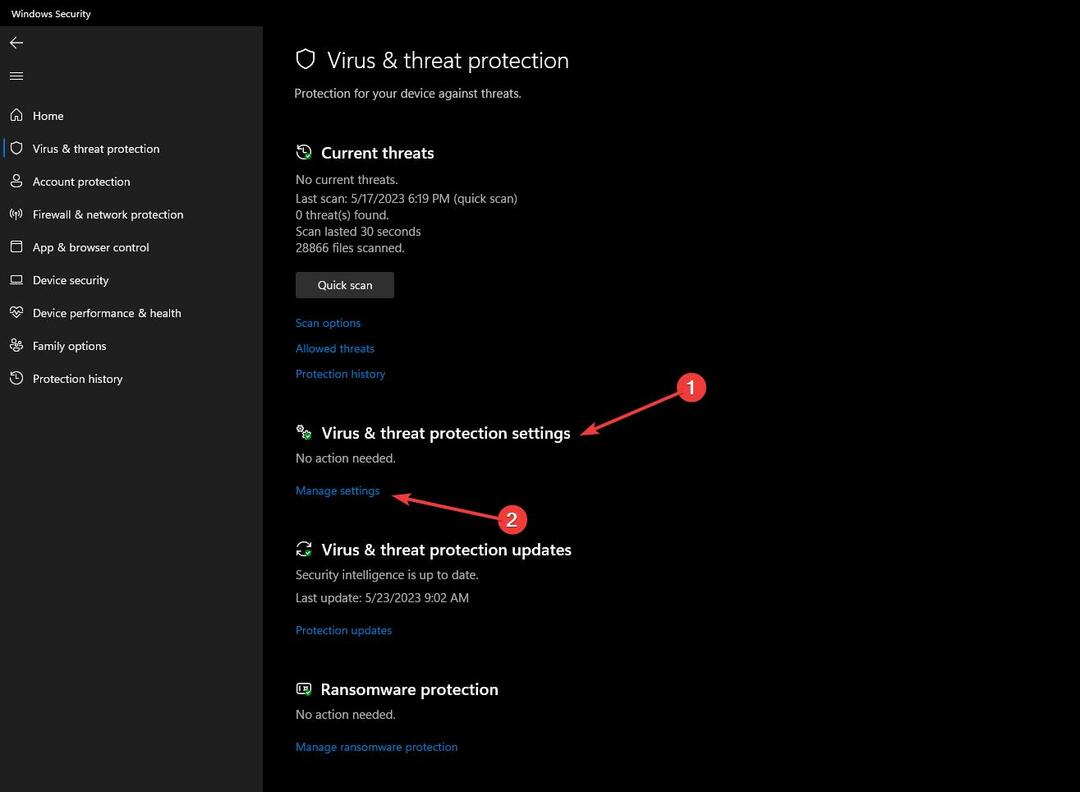
- Mergi la Protecție împotriva manipulării și opreste-l.
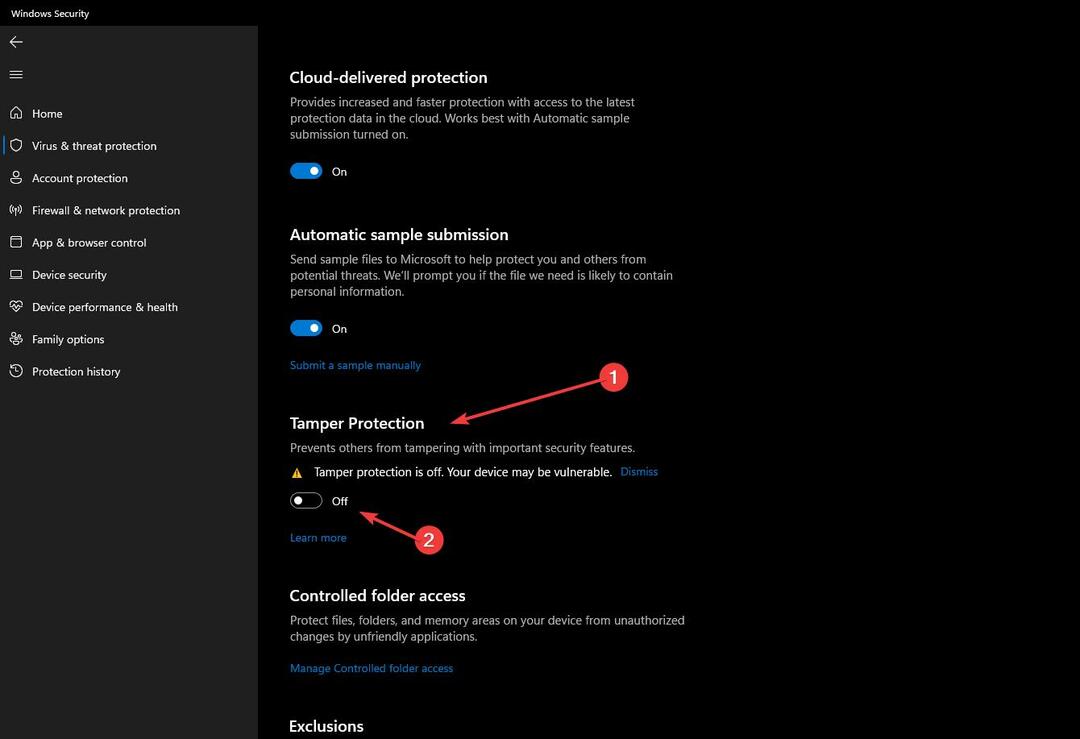
- Reporniți computerul și verificați aplicația Windows Security pentru a vedea dacă protecția în timp real se reactivează sau nu.
Tamper Protection este o caracteristică Windows care vă asigură că sunteți protejat împotriva programelor malware în orice moment. De exemplu, dacă dezactivați protecția în timp real, această funcție o va activa înapoi după un timp. De aceea trebuie să dezactivați și această funcție.
De asemenea, trebuie să știți că Protecția împotriva manipulării este activată automat după fiecare actualizare importantă Windows pe care o instalați pe computer. Dacă întâmpinați această problemă, imediat după ce ați instalat actualizările Windows, atunci dezactivarea Protecției împotriva manipulării ar trebui să o rezolve.
Nu uitați, data viitoare când actualizați.
Ați întâmpinat această problemă? Care este experiența ta cu el? Anunțați-ne în secțiunea de comentarii de mai jos.
Încă mai întâmpinați probleme?
SPONSORIZAT
Dacă sugestiile de mai sus nu ți-au rezolvat problema, computerul poate întâmpina probleme mai grave cu Windows. Vă sugerăm să alegeți o soluție all-in-one, cum ar fi Fortect pentru a rezolva problemele eficient. După instalare, faceți clic pe butonul Vizualizați&Remediați butonul și apoi apăsați Începeți reparația.


